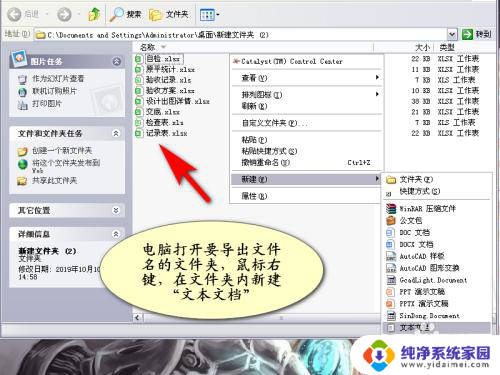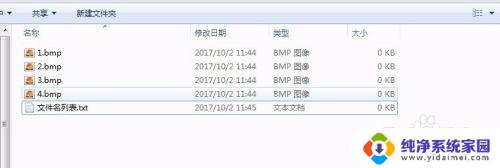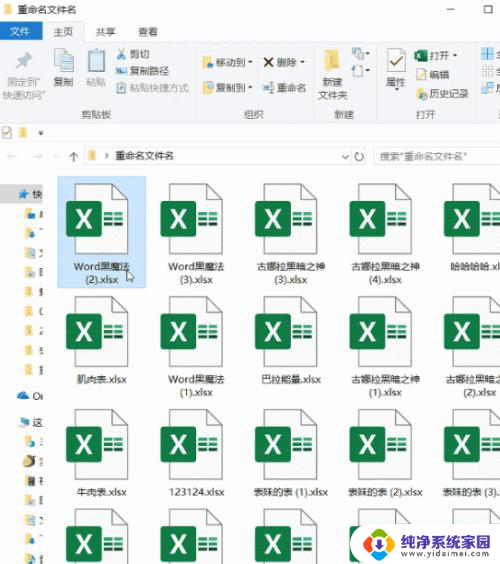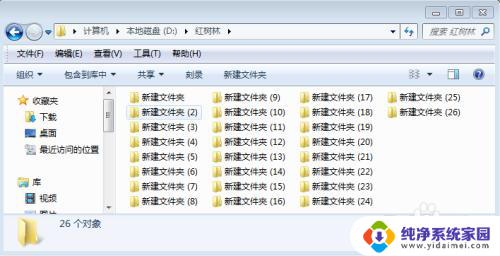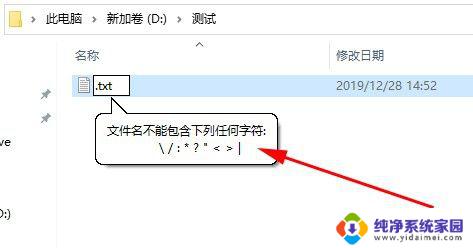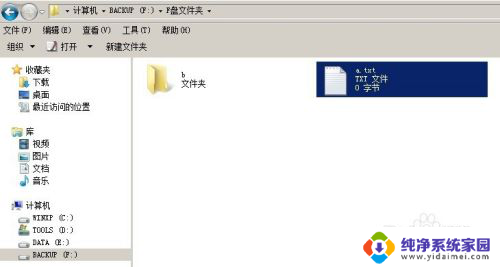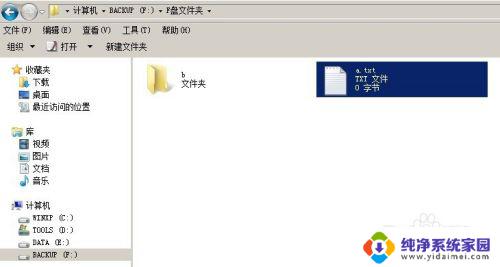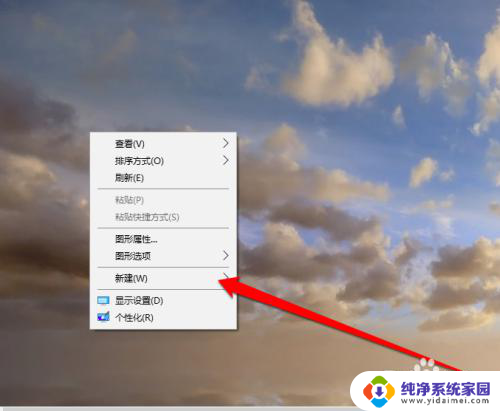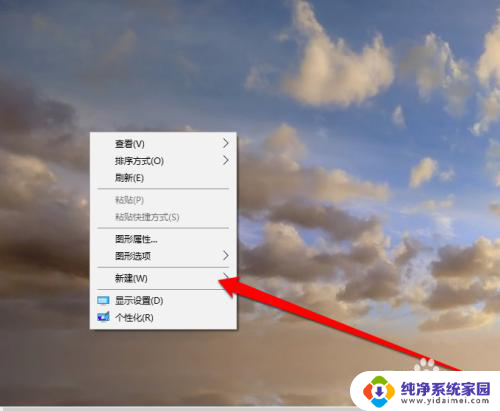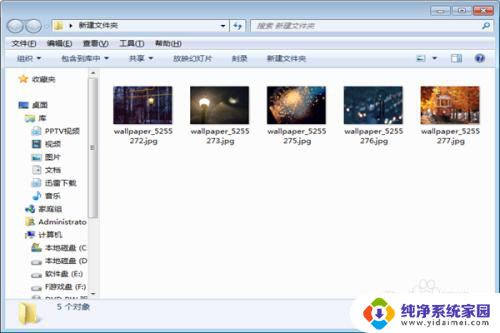如何把文件夹中文件名称制成excel 快速导出文件夹文件名到Excel
在日常工作中,经常会遇到需要整理文件夹中的文件名称并导出到Excel的需求,如何快速将文件夹中的文件名整理成Excel表格,成为了很多人关注的问题。通过一些简单的操作和工具,我们可以轻松实现这一目标,提高工作效率。接下来我们将介绍如何利用一些技巧和工具,快速导出文件夹中的文件名到Excel,让工作变得更加便捷和高效。
步骤如下:
1.电脑打开要导出文件名的文件夹,鼠标右键。在文件夹内新建“文本文档”
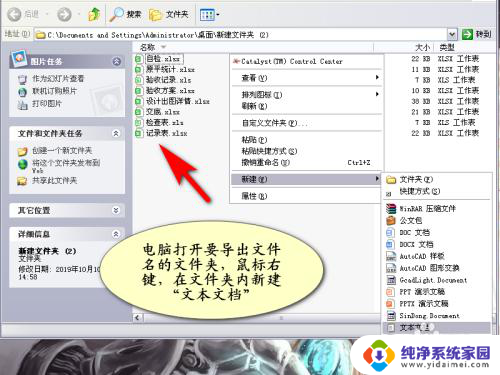
2.打开新建的文本文档,输入“dir>1.txt”,并保存
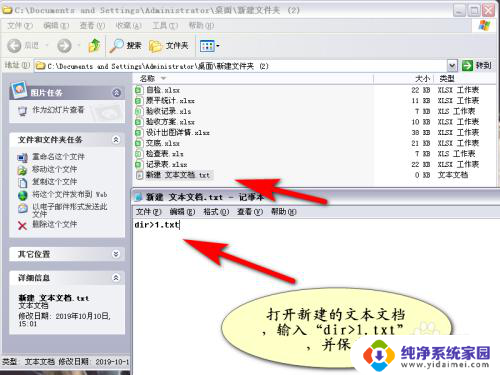
3.将保存后的文本文档,后缀“.txt”改为“.bat”并保存
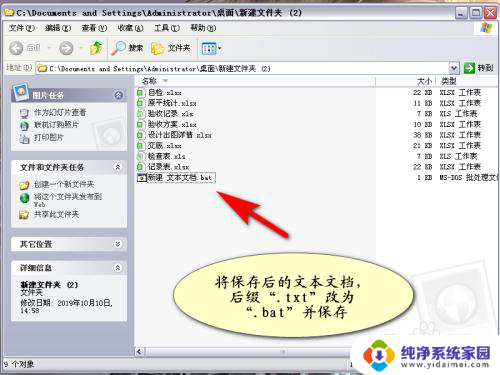
4.双击打开保存后的“bat”文件,将自动生成一个名为1的TXT文件。并打开

5.将“1.txt”文件内容复制到Excel中

6.在Excel中,选中A列。在工具栏中点击“数据--分列”

7.在分列界面,点击分隔符号,勾选空格、其他(输入.),点击“下一步”
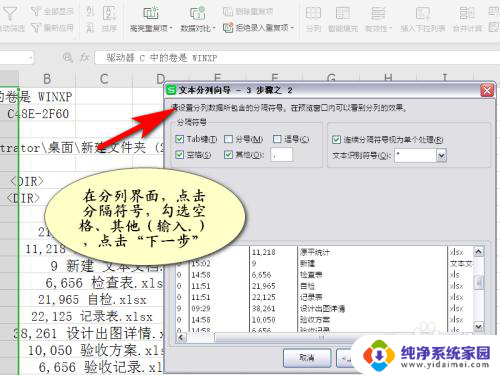
8.点击“常规--完成”
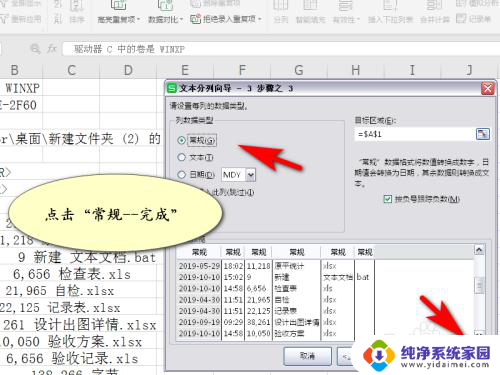
9.如图所示:已将文件夹里的文件名快速导出到excel表格中
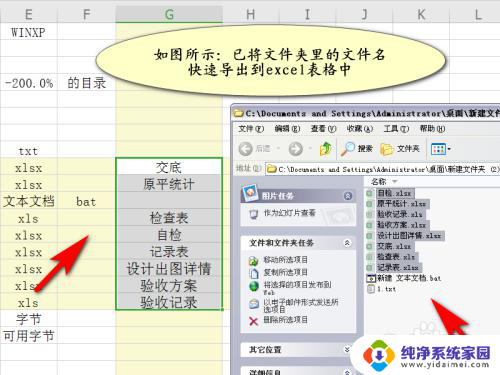
10.方法总结
1、电脑打开要导出文件名的文件夹,鼠标右键。在文件夹内新建“文本文档”
2、打开新建的文本文档,输入“dir>1.txt”,并保存
3、将保存后的文本文档,后缀“.txt”改为“.bat”并保存
4、双击打开保存后的“bat”文件,将自动生成一个名为1的TXT文件。并打开
5、将“1.txt”文件内容复制到Excel中
6、在Excel中,选中A列。在工具栏中点击“数据--分列”
7、在分列界面,点击分隔符号,勾选空格、其他(输入.),点击“下一步”
8、点击“常规--完成”,就可将文件夹里的文件名快速导出到excel表格中

以上就是如何将文件夹中的文件名称导出为Excel的全部内容,如果你遇到了这种情况,可以尝试按照以上方法解决,希望对大家有所帮助。